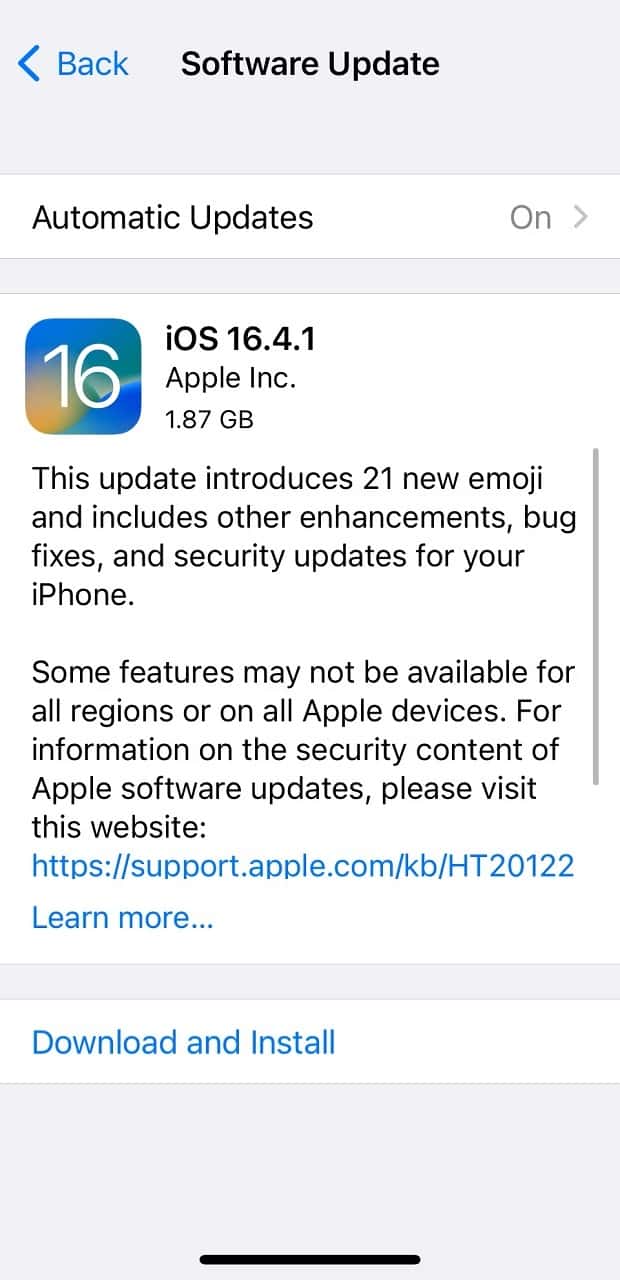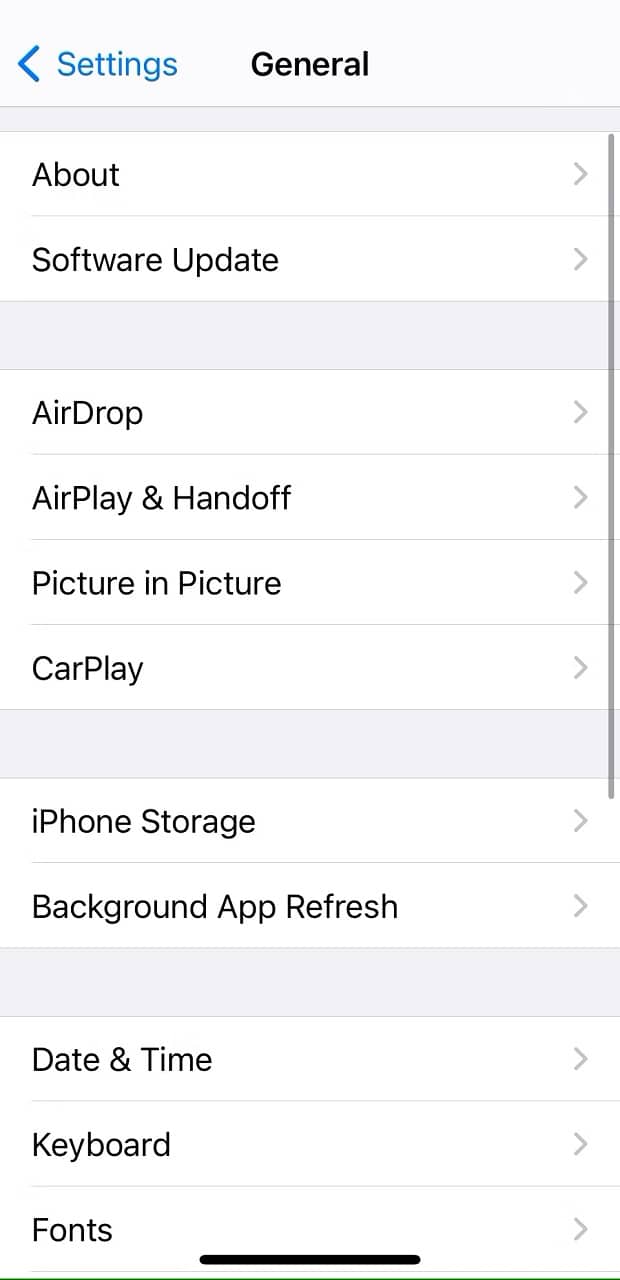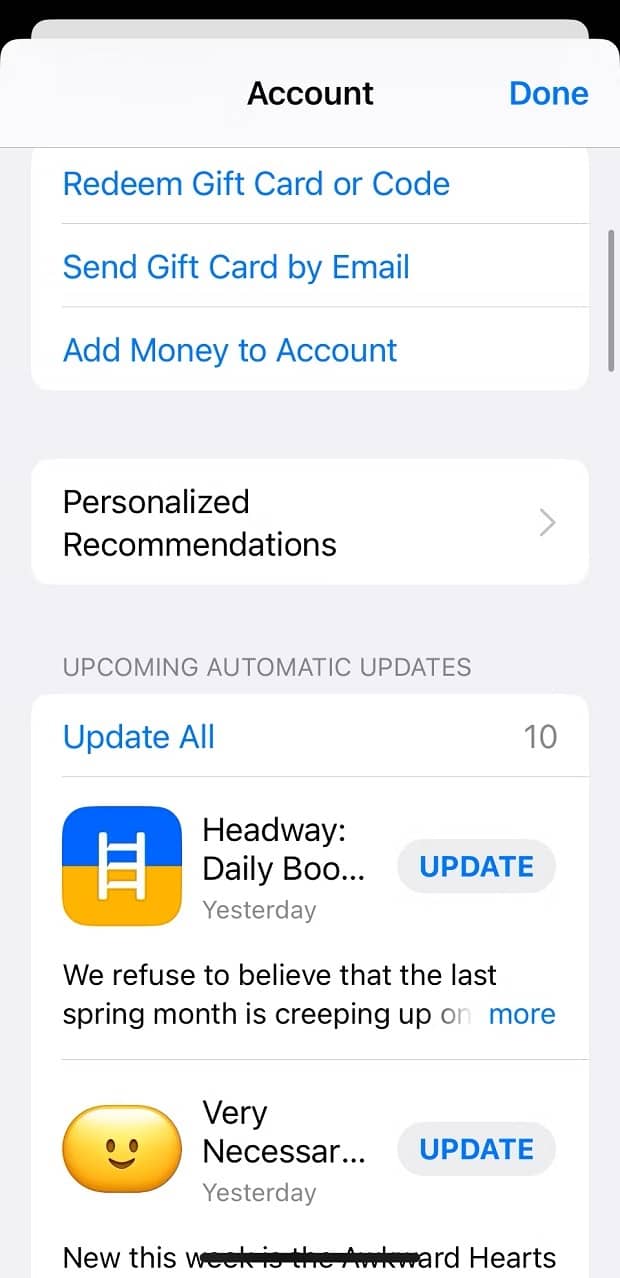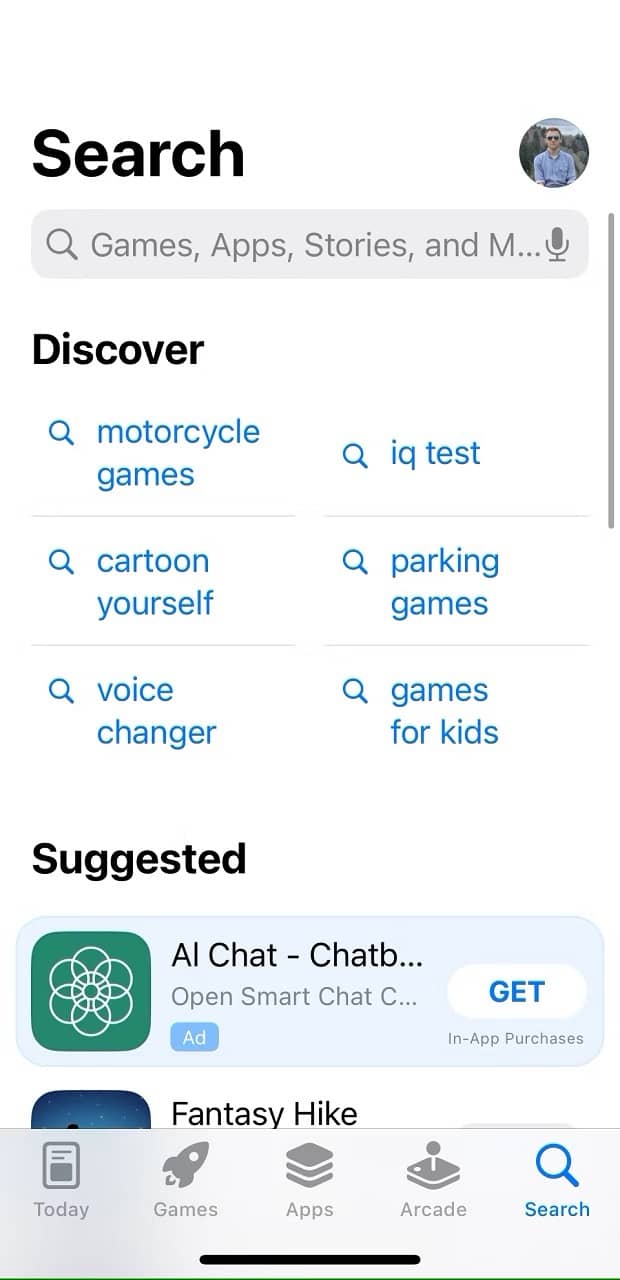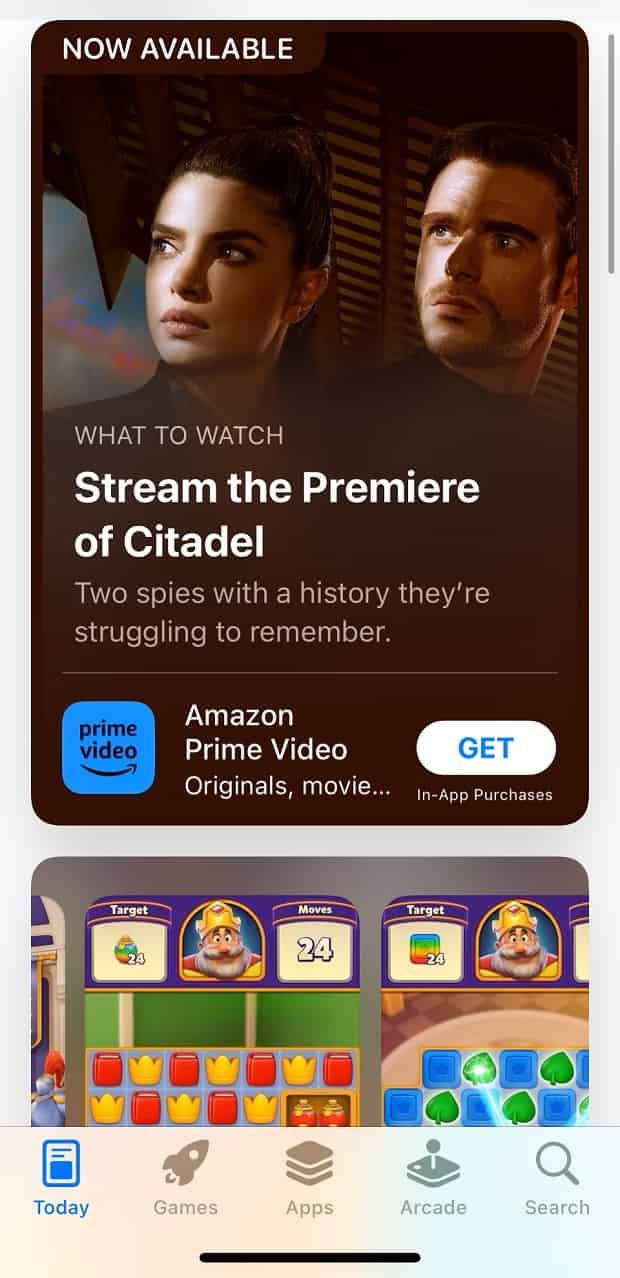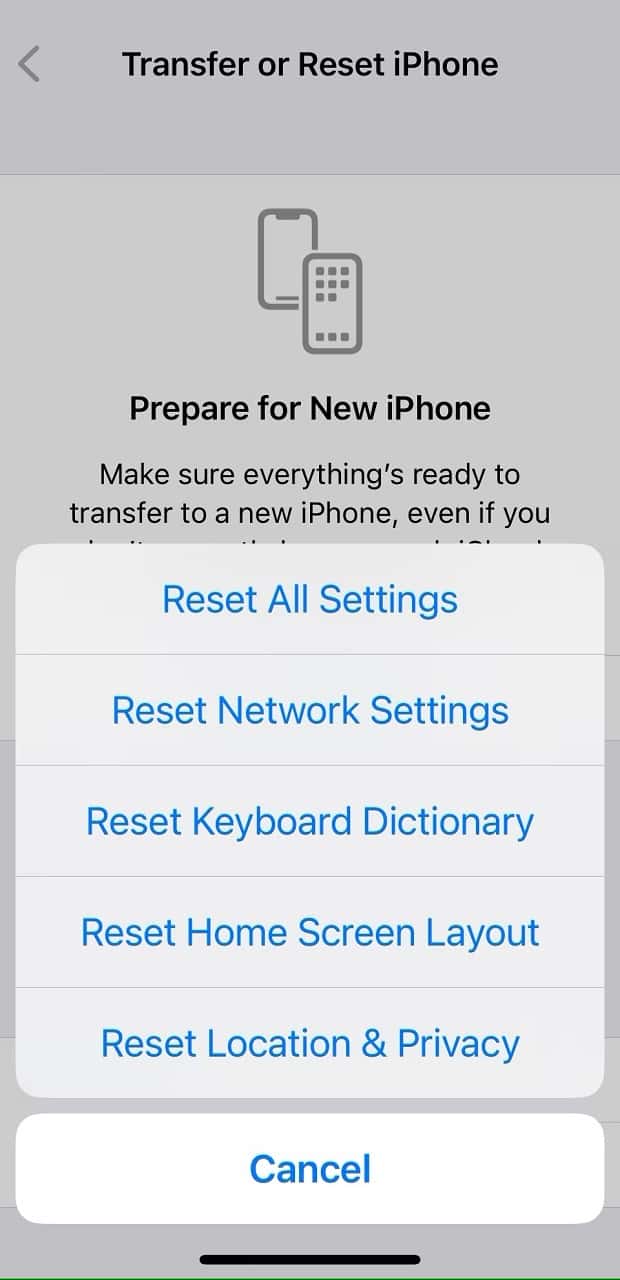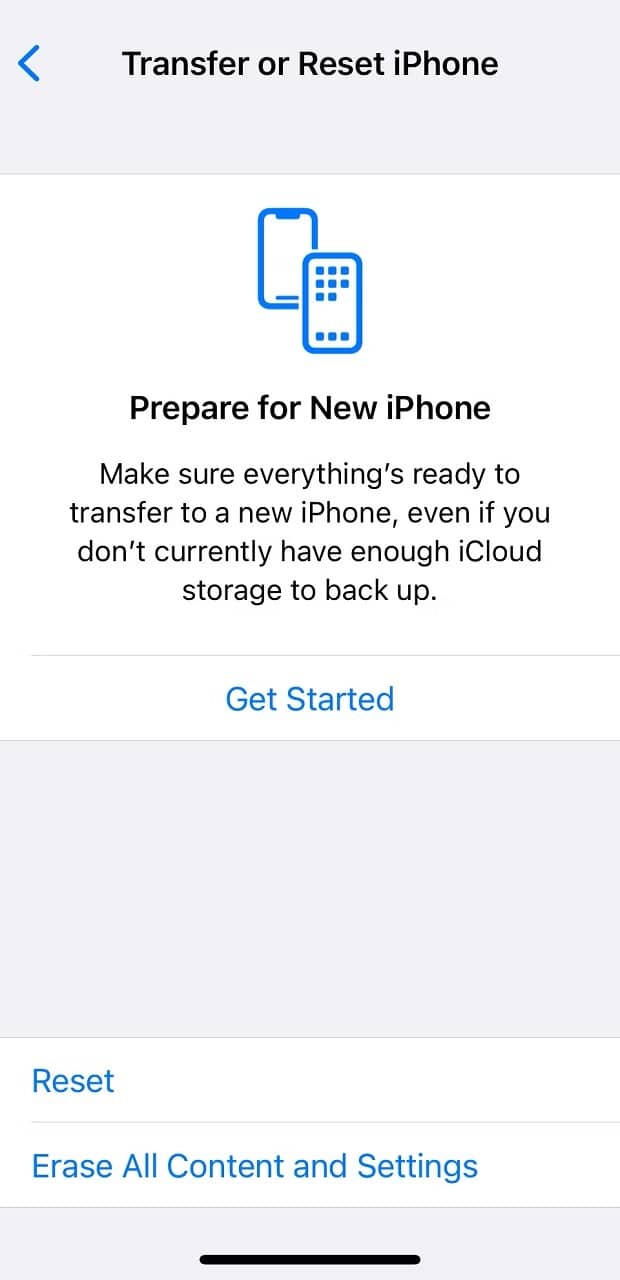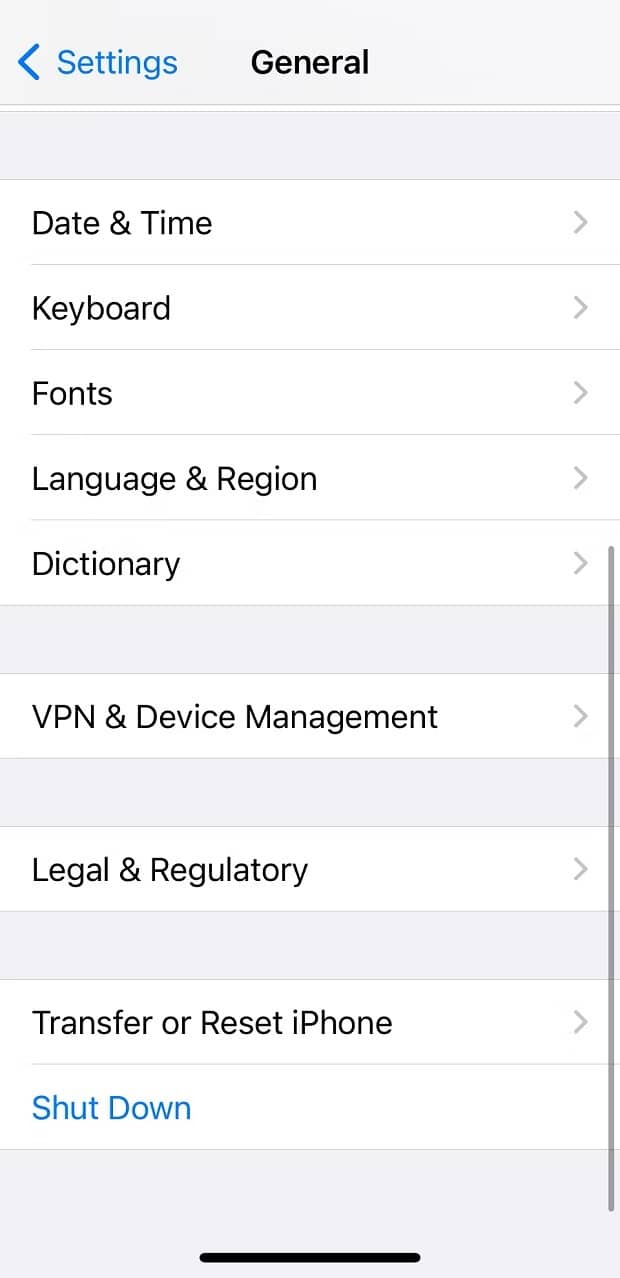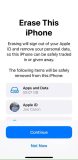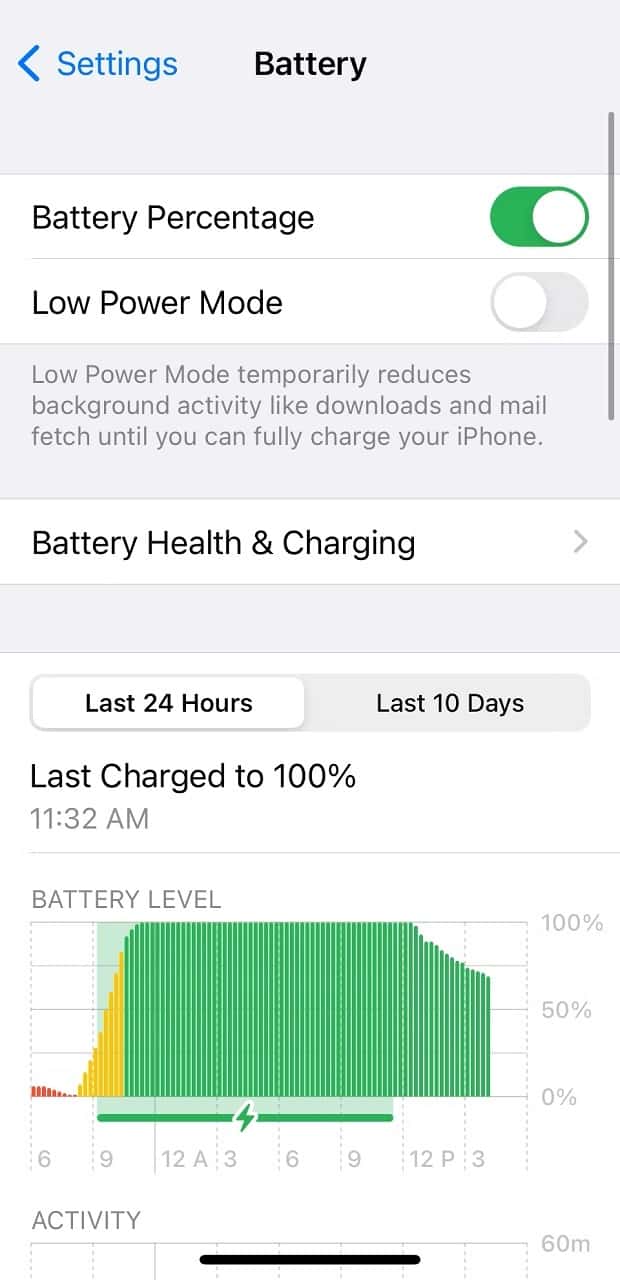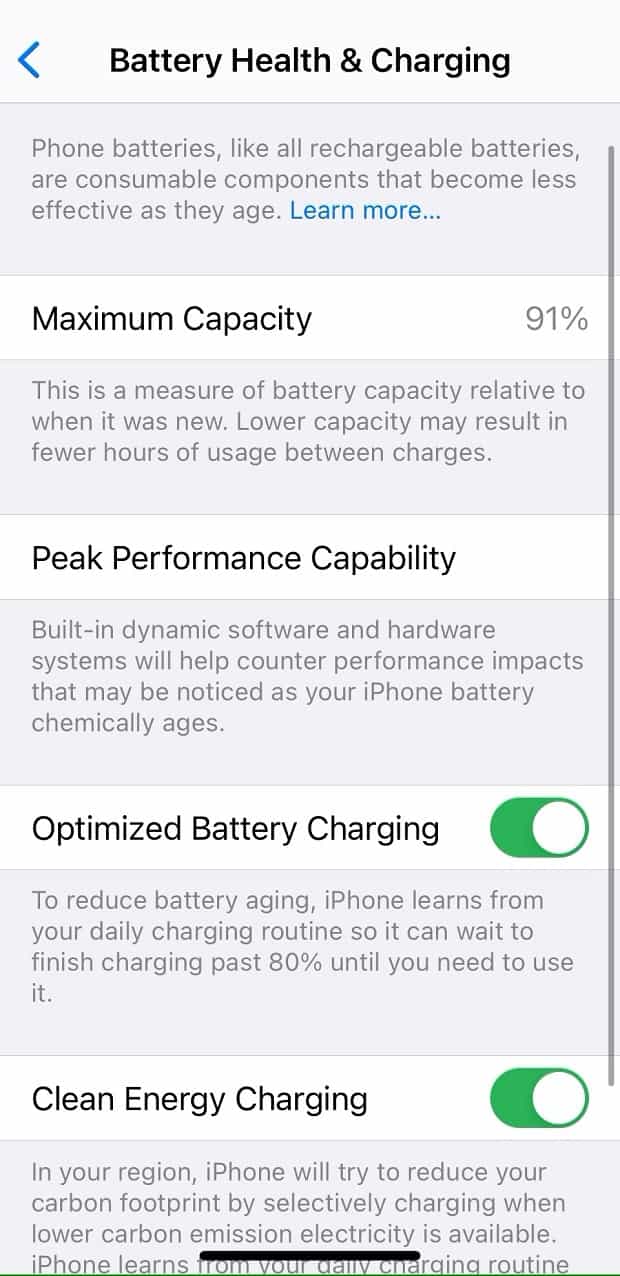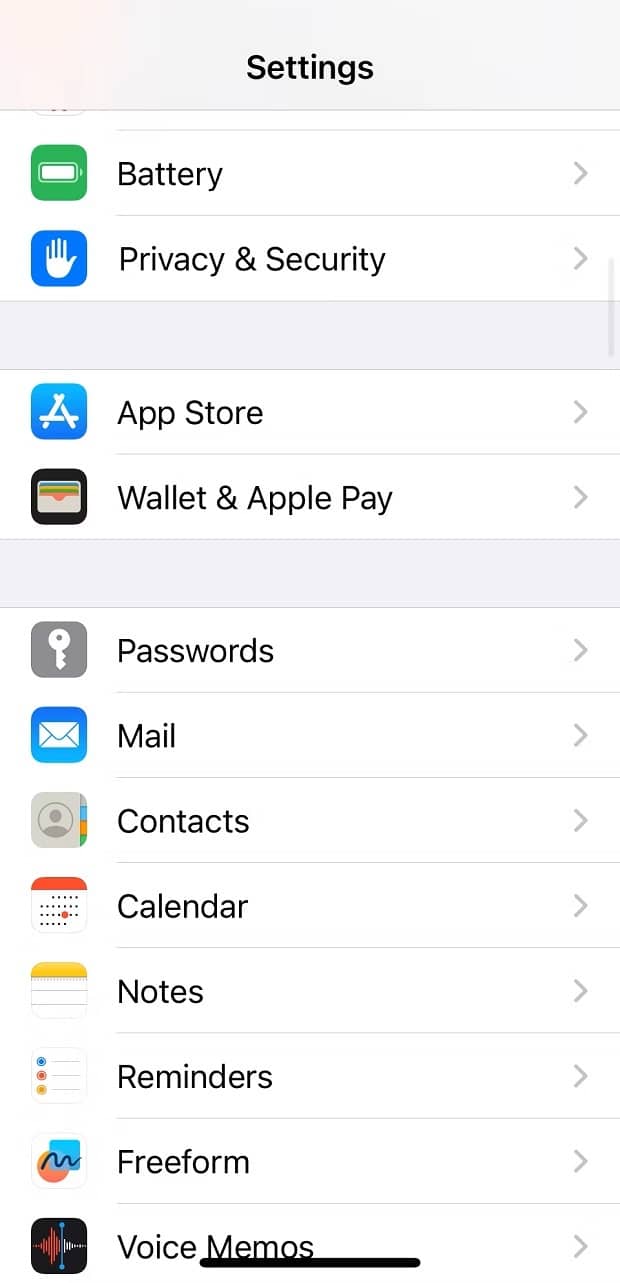در این متن به ارائه راهکارهایی کلیدی برای رفع مشکل انواع مدلهای آیفون پرداخته و در پایان برخی از بزرگترین مشکلات انواع آیفونها را به تفکیک بررسی میکنیم.
گوشیهای آیفون اپل به زعم بسیاری افراد، نماد کیفیت در ساخت به شمار میروند. واقعیت هم همین است و آیفون در مقایسه با بسیاری رقبای اندرویدی خود، نرخ خرابی فوق العاده پایینتری دارد.
اما این مساله دلیل نمیشود که این گوشیها را بهطور کامل از خرابی مصون بدانیم! به همین جهت در ادامه به معرفی راهکارهایی جامع و کلی میپردازیم که در صورت بروز هر مشکل در گوشی آیفون باید انجام دهید.
روشهایی کلیدی برای رفع مشکل مدلهای مختلف آیفون
گوشی خود را ریستارت کنید
نخستین روشی که برای تعمیر هر دستگاه الکترونیکی اعم از iOS یا اندروید، ویندوز یا مک و تلویزیون یا پرینتر باید انجام دهید، خاموش و روشن کردن آن است.
در حقیقت ایرادات بسیار کمی وجود دارد که از طریق یک ریبوت ساده قابل رفع کردن یا حداقل عیب یابی نیستند!
دلیل این اتفاق آن است که با ریستارت کردن دستگاه، در حقیقت آن را به آخرین وضعیت پایدار پیش از رخ دادن یک اختلال نرم افزاری بازمیگردانید.
البته ریستارت کردن دستگاههای مختلف روشهای مختلفی دارد. بنابراین بسته به نوع گوشی، باید روش ریستارت کردن دستگاه را شناسایی کنید.
iOS را آپدیت کنید
در صورتی که ریستارت کردن گوشی مشکل آن را رفع نکرد، مطمئن شوید که از آخرین نسخه iOS روی دستگاه خود استفاده میکنید.
استفاده از یک نسخه قدیمی از iOS ضمن این که ممکن است ناسازگاری برخی اپلیکیشنها و عدم اجرای صحیحشان را در پی داشته باشد، دستگاه را در معرض ریسکها و خطرات امنیتی فراوانی قرار میدهد.
به منظور بروزرسانی iOS، وارد بخش تنظیمات آیفون شده و سپس به قسمت General و سپس Software Update بروید. اگر بروزرسانی جدیدی برای گوشی شما منتشر شده باشد، از این قسمت قابل رویت است.
اپلیکیشنهای خود را آپدیت کنید
اگر با اجرای اپلیکیشن خاصی مشکل دارید، مطمئن شوید که آخرین نسخه از آن را روی دستگاهتان نصب کردهاید.
دلیل آن است که با هر بروزرسانی، توسعهدهنگان ضمن افزودن قابلیتهای جدید، مشکلات نسخه های قبلی را رفع کرده و آن را به محصول بهتر و ایمنتری تبدیل میکنند.
البته روشی هم وجود دارد که میتوانید در آن اپلیکیشنهای آیفون خود را بهطور دستی آپدیت کنید.
برای انجام این کار وارد اپلیکیشن اپ استور شده و در قسمت بالای صحه بر روی عکس پروفایل خود کلیک کنید.
در این قسمت یا میتوانید اپلیکیشن مورد نظرتان را بهطور مجزا آپدیت کنید و یا با فشردن کلید Update All در پایین صفحه، تمامی اپلیکیشنها را بهطور یکجا آپدیت کنید.
اپلیکیشن را به زور ببندید! (Force-Close)
برخی اوقات یک اپلیکیشن دچار اشکال شده و پاسخگو نیست. در این شرایط بهترین راه، بستن آن بهزور (Force-Close) کردن آن است.
روش انجام این کار در مدلهای قبل و بعد از آیفون ایکس با هم متفاوت است.
بستن برنامه در آیفون ایکس به بالا
برای این که یک برنامه را در آیفون ایکس و مدلهای پس از آن بهزور ببندید، انگشت خود را از قسمت پایین صفحه به بالا بکشید تا App Switcher نمایش داده شده و در آن لیست تمامی برنامههای باز و آنهایی که اخیرا باز شدهاند، نمایان شوند.
در این بخش میتوانید هریک از برنامهها را با انگشت خود به سمت بالا بکشید تا بسته شود.
بستن برنامه در آیفون ای اس، آیفون 8 و پایینتر
نمایش App Switcher در مدلهای پایینتر از آیفون 8 از طریق دو بار فشردن متوالی کلید Home امکانپذیر است.
با سوایپ کردن به سمت چپ یا راست، اپلیکیشنی که دچار مشکل است را پیدا کرده و ببندید.
ریست کردن تنظیمات شبکه
اکثر مشکلات اتصالاتی و مرتبط به شبکه در آیفون از طریق ریست کردن تنظیمات شبکه امکانپذیر است. برای انجام این کار وارد بخش تنظیمات شده و سپس به بخش General بروید. در قسمت بعد، وارد بخش Transfer or Reset Phone شده و گزینه Reset را انتخاب کنید.
گام نهایی در این بخش، انتخاب گزینه Reset Network Settings است.
با ریست کردن تنظیمات شبکه دادهها و اطلاعات مهم گوشی خود را از دست نخواهید داد، اما پسورد شبکههای وای فای که پیشتر به آنها متصل بودید، باید از ابتدا تعریف شوند.
ریست کردن تمام تنظیمات آیفون
یکی دیگر از روشهای رفع مشکل مدلهای مختلف آیفون، ریست کردن تمامی تنظیمات دستگاه است. انجام این کار میتواند ریشه مشکل نرم افزاری شما را شناسایی کرده و بدون اینکه دادهای را از دست بدهید، گوشی را به تنظیمات کارخانه بازگرداند.
البته بلافاصله پس از انجام این کار باید همه تنظیمات را مجددا از ابتدا بنا به نیاز خود تغییر دهید.
برای ریست کردن تنظیمات آیفون وارد بخش تنظیمات و سپس General شده و گزینه Transfer or Reset iPhone را انتخاب کنید. در گام بعدی کلید Reset را فشرده و گزینه Reset All Settings را برگزینید.
آیفون خود را ریست فاکتوری کنید
در صورتی که هیچ یک از راه حلهای بالا مشکل شما را رفع نکرد، میتوانید دستگاه خود را ریست فکتوری کنید.
این کار، کل دستگاه را به وضعیت کارخانه باز میگرداند و با این که قادر به رفع مشکلات سخت افزاری نیست؛ اما معمولا مشکلات نرم افزاری، خصوصا آنهایی که مربوط به سیستم عامل باشند را بهطور کامل رفع میکند.
به منظور ریست کردن آیفون، بار دیگر وارد بخش تنظیمات شده و پس از ورود به بخش General، گزینه Transfer or Reset iPhone را فشرده و در پایان، Erase all Content and Settings را انتخاب کنید.
پیش از ریست کردن دستگاه، حتما از دادههای مهم خود بکاپ بگیرید؛ چرا که دادههای پاک شده در اثر ریست فکتوری به هیچ وجه قابل بازگشت نخواهند بود.
میزان مصرف باتری آیفون را چک کنید
آیفونها معمولا عمر باتری فوقالعادهای دارند و حتی اگر تحت استفاده شدید هم قرار بگیرند، میتوانند مدتزمانی طولانی کاربران را همراه کنند.
با این وجود اگر شارژ آیفون شما بسیار زودتر از حد معمول خالی میشود، احتمالا باید به دنبال روشی برای رفع مشکل باتری باشید.
راهکار کلیدی در این بخش، چک کردن میزان مصرف باتری و شناسایی برنامهایست که مصرف انرژی بیش از اندازه دارد.
برای مشاهده میزان مصرف انرژی اپلیکیشنهای مختلف، از قسمت تنظیمات، وارد قسمت باتری شده و نمودارهای پایین صفحه را با دقت بررسی کنید. در این شرایط میتوانید بهراحتی اپلیکیشنی که مصرف بیش از اندازه دارد را شناسایی کنید.
وضعیت سلامت باتری گوشی را بررسی کنید
باتری تمامی دستگاههای الکترونیکی، چرخه شارژ مفیدی دارند؛ بهطوری که پس از این که تعداد دفعات مشخصی شارژ شدند، ظرفیت نگهداری شارژشان بهطور قابل ملاحظهای کاهش خواهد یافت.
خوشبختانه سیستم عامل iOS امکان مشاهده و پایش کامل وضعیت سلامت باتری را به کاربران میدهد.
برای این کار، وارد بخش تنظیمات شده و از قسمت Battery، گزینه Battery Health and Charging را انتخاب کنید. در صورتی که ظرفیت مفید باتری شما کمتر از 80 درصد است، احتمالا باید به فکر جایگزینی باتری خود باشید.
رفع مشکل بلوتوث آیفون
اگر در برقراری ارتباط بلوتوث بین آیفون و سایر دستگاهها دچار مشکل هستید، روشهایی وجود دارد که میتوانید از طریق آنها مشکلتان را رفع کنید.
نخستین راهکار، حذف دستگاه قدیمیتریست که اکنون کمتر مورد استفاده قرار دارند. انجام این کار میتواند اختلالات احتمالی در اتصال بلوتوث را از بین ببرد.
برای قطع اتصال بلوتوث آیفون با هر اکسسوری دیگر باید وارد بخش تنظیمات شده و از قسمت بلوتوث گزینه Info را انتخاب کرده و گزینه Forget This Device را بزنید.
همچنین روش دوم نیز خاموش و روشن کردن بلوتوث دستگاه است که میتواند دسته بزرگی از مشکلات دستگاه را رفع کند.
برای انجام این کار، اگر گوشی شما آیفون 8 به پایین است، انگشت خود را از پایین صفحه نمایش به بالا بکشید و اگر از مدلهای بالاتر از آیفون 10 استفاده میکنید انگشتتان را از قسمت بالا و سمت راست صفحه نمایش به پایین بکشید تا مرکز کنترل (Control Center) آیفون نمایان شود.
در این بخش میتوانید با ضربه زدن بر روی کلید بلوتوث آن را خاموش یا روشن کنید.
رفع مشکلات مربوط به هوم کیت
برخی از دستگاههای هوشمند مورد استفاده در منزل از قابلیت Home-Kit پشتیبانی کرده و کاربران آیفون میتوانند از طریق سیری به کنترل آنها بپردازند.
اگر دستگاههای هوم کیت شما بهخوبی عمل نمیکنند، مطمئن شوید که دستگاه و گوشی، هردو از یک اکانت واحد iCloud استفاده میکنند.
همچنین در صورتی که هیچ راهی برای رفع مشکل دستگاه هوشمند هوم کیت پیدا نکردید، میتوانید با ورود به بخش تنظیمات و سپس Privacy and Security، وارد بخش HomeKit شده و گزینه Reset HomeKit Configuration را انتخاب کنید.
گرد و خاک و کثیفی را از بین ببرید
اگر در استفاده از شارژر آیفون خود یا فشردن کلیدهای فیزیکی آن مشکل دارید، ممکن است مشکل از جمع شدن گرد و غبار و کثیفی در حفرهها و سوراخهای گوشی، مثل زیر کلید Home و سایر کلیدهای فیزیکی یا داخل درگاه لایتنینگ باشد.
البته زدودن گرد و غبار از حفرههای دستگاه آنچنان که فکر میکنید ساده نیست و نیازمند برخی ادوات و ابزارآلات است.
بهترین وسیله برای انجام این کار، کمپرس هواست.
دسترسی برنامهها به پردازش پسزمینه را محدود کنید
اگر آیفون شما کمی داغ کند امکان استفاده از فلش دوربین را نخواهید داشت. با این حال در صورتی که داغ شدن دستگاه بیشتر از حد مشخصی باشد، ممکن است تا زمان خنک شدن دستگاه اصلا نتوانید از ان استفاده کنید.
طبیعتا اگر گوشی خود را در یک روز گرم تابستان اشتباها در ماشین جای بگذارید، دلیل داغ کردن آن مشخص است. با این وجود در صورتی که گوشی موبایل شما بهطور دائمی داغ میکند، یکی از دلایل کلیدی میتواند استفاده بیش از حد اپلیکیشنهای فعال در پسزمینه از منابع دستگاه باشد.
برای جلوگیری از اجرای اپلیکیشنها در پس زمینه لازم است که وارد قسمت تنظیمات شده و از بخش General، گزینه Background App Refresh را انتخاب کنید.
در این بخش میتوانید تنظیمات پس زمینه هر یک از اپلیکیشنهای آیفون خود را بهطور مجزا تغییر دهید.
سیم کارت را درآورید
اگر بهطور ناگهانی دسترسی خود به شبکه مخابراتی را از دست دادید و قادر به برقراری تماس نبودید، ممکن است از جا در رفتن سیم کارت دلیل مشکل شما باشد.
خوشبختانه فرآیند درآوردن سیم کارت و جا زدن مجدد آن بسیار ساده است. برای این کار نیاز دارید از یک جسم نوکتیز استفاده کرده و درپوش سیم کارت را باز کنید.
به فروشگاههای مجاز تعمیرات گوشی های اپل مراجعه کنید
اگر هیچیک از روشهای بالا مشکل آیفون شما را رفع نکرد، نوبت به مراجعه به تعمیرگاههای مجاز و معتبر آیفون میرسد.
کارشناسان اپل همگی متخصصینی آموزشدیده هستند و میتوانند مشکل سخت افزاری و نرم افزاری گوشی شما را بهسادگی رفع کنند.
مشکلات عمده کاربران آیفون 13 و 14
بر اساس گزارشات کاربران گوشیهای خانواده آیفون 13 و 14، مساله اتصال به شبکه 5G یکی از بزرگترین مشکلات کاربران این گوشی به شمار میرود.
همچنین فعالسازی دستگاه در شبکه مخابراتی نیز یکی دیگر از مشکلات پرتکرار کاربران آیفون های جدیدتر اپل است.
هر دو دسته مشکل یاد شده از طریق ریست کردن تنظیمات شبکه رفع خواهند شد.
همچنین مشکلات مربوط به عملکرد نامناسب حسگرهای فیس آیدی هم از جمله مشکلاتی بوده که کاربران iPhone 14 Pro گزارش دادهاند.
در این شرایط، تمیز کردن حسگر فیس آیدی یا قرار دادن آیفون مقابل صورت با زاویه صحیح، مهمترین راهکارهای رفع مشکل است.
مشکلات عمده آیفون 12
همانند آیفون 14، بخش بزرگی از مشکلات کاربران آیفون 12 نیز مربوط به حسگرهای فیس آیدی است. علاوه بر این، مشکلات مربوط به کار نکردن سیم کارت این گوشی نیز مساله حائز اهمیتی است.
مشکلات عمده آیفون 11
بیشترین مشکلی که کاربران آیفون 11 از آن ابراز نارضایتی کردهاند، مساله عمر باتری است؛ بهطوری که یا این دستگاهها خیلی سریع شارژ خالی میکنند و یا ظرفیتشان را خیلی زود از دست میدهند.
مسلما تعویض باتری مطمئنترین راهکار برای رفع این مشکل آیفون 11 است. با این حال، هزینهبر بودن فرآیند تعویض باتری، بسیاری کاربران را به فکر تعمیر این مشکل در خانه انداخته است!
در صورت بروز این مشکل برای گوشی شما، پیش از هر کاری، مطابق روشهای توضیح داده شده، سلامت باتری گوشی خود را چک کنید و سپس اقدامات تکمیلی را انجام دهید.
مشکلات عمده آیفون 10
دو ایرادی که منحصرا برای گوشی IPhone X رخ داده، عبارتند از برقراری ناگهانی تماسهای اضطراری و مشاهده خطوط سبز روی صفحه نمایش.
به منظور غیرفعال کردن تماسهای اضطراری روی آیفون 10 میتوانید از قسمت تنظیمات، گزینه Emergency SOS را انتخاب کرده و سپس در بخش Auto Call، برقراری تماسهای ضروری را غیرفعال کنید.
در عین حال در صورتی که روی صفحه نمایش گوشی خود خطوط سبز مشاهده میکنید، چارهای جز مراجعه به پشتیبانی اپل نیست.
مشکلات عمده آیفون 8
در آیفون 8، روش ریستارت کردن اجباری (Forced Restart) تغییر کرد.
در صورتی که شما صاحب یک آیفون 8 هستید، باید بدانید که برای ریستارت کردن اجباری، باید ابتدا کلید بلند کردن صدا را فشرده و رها کنید. سپس این کار را برای کلید کم کردن صدا انجام دهید و سرانجام کلید Power را فشار داده و نگه دارید تا لوگوی اپل را مشاهده نمایید.
همچنین دیگر مشکل آیفون 8 نیز باد کردن باتری است که چارهای جز تعویض آن باقی نمیگذارد!
مشکلات عمده آیفون 7
بزرگترین مشکل گوشی iPhone 7 به عقیده کاربران، کیفیت پایین صدای تماس آن است.
اپل البته این مشکل آیفون 7 را تایید کرده و لیستی از روش های رفع آنها را نیز پیشنهاد داده است. این پیشنهادات اپل به شرح زیر هستند:
- مطمئن شوید آیفون در مد سایلنت قرار ندارد.
- مطمئن شوید که کاور یا کیس دستگاه جلوی اسپیکر را نگرفته است.
- آیفون خود را ریستارت کنید.
- هرگونه گرد و خاک و کثیفی را از بلندگوی آن پاک کنید.
- مطمئن شوید که صدای اسپیکر در بیشترین حالت خود قرار دارد.
مشکلات عمده آیفون 6
آیفون 6 گوشی بسیار محبوبی بود؛ بهطوری که هنوز هم بسیاری افراد از آن استفاده میکنند.
یکی از ایرادات عمده طراحی این گوشی، خم شدن آن تحت فشارهای نه چندان زیاد بود که خصوصا در نسخه پلاس مشکلات فراوانی را برای آن ایجاد کرد.
به جز این مشکل، ایرادات زیر نیز از جمله گزارشهای پرتکرار کاربران این گوشی در خصوص مشکلات آن بودهاند:
- فاصله ناچیزی بین صفحه نمایش و شاسی دستگاه وجود دارد که با گیر کردن به موی کاربر، باعث کنده شدن مو میشود!
- در صورت تعویض کلید Home توسط هر تعمیرکاری غیر از تعمیرکاران مجاز اپل، اروری موسوم به Error 53 نمایش داده شده و دسترسی کاربر به دستگاه قطع میشود.
- لرزشگیر نوری مدل پلاس عملکرد ضعیفی دارد.
- سیستم تاچ دستگاه در برخی موارد ایرادات ریز و درشتی دارد!
برای رفع تقریبا تمامی این مشکلات باید به تعمیرگاههای اپل مراجعه کنید.
جمع بندی
در این متن، ضمن ارائه راه حل هایی کلی برای رفع مشکلات کلی مدلهای مختلف آیفون، برخی ایرادات کلی تعدادی از مدلهای اخیر این گوشی را نیز به تفکیک مورد بررسی قرار دادیم.
امیدواریم راه حلهای ارائه شده در این متن برایتان مفید بوده باشند. با این وجود، اگر چنین نشد، حتما به تعمیرگاههای مجاز مراجعه کنید و از انجام روشهای تست نشده و نامطمئن بر روی گوشی گرانقیمت خود بپرهیزید!
 گجت نیوز آخرین اخبار تکنولوژی، علم و خودرو
گجت نیوز آخرین اخبار تکنولوژی، علم و خودرو